Luonnos on alustava piirustus, jota käytetään kuvan idean luomiseen. Se on piirustusmuoto, jolle taiteilija luo luonnoksen, joka näyttää karkealta. Avain luonnostelemisen oppimiseen ei sovi kaikille, koska se on taito, jota on kehitettävä pitkään. Onko sinulla kuva, jonka haluat luonnostella, mutta et tiedä mistä aloittaa? Sen sijaan, että viettäisit vuosia sen harjoittelemiseen, voit kokeilla edistyksellistä tapaa tehdä se. Vaihtoehtoisesti saatat haluta muuntaa kuvan luonnokseksi ja niillä on sama tulos kuin kuvan piirtämisessä.
Sinun ei tarvitse olla tekniikkataito käyttääksesi tehostetta, lue tämä artikkeli, ja muutamalla säädöllä ja napsautuksella saat haluamasi luonnoksen.
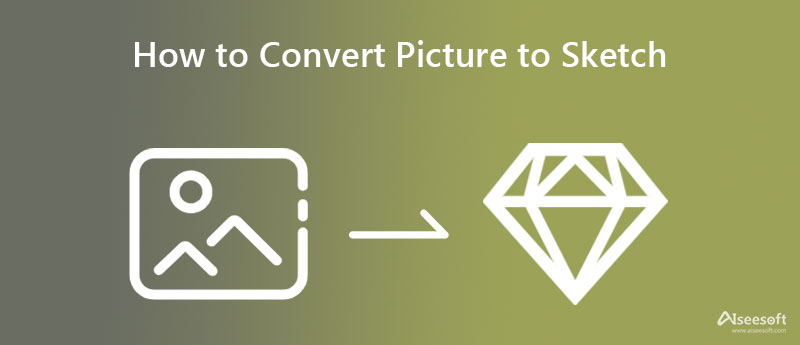
Fotor on online-sovellus, jossa voit helposti muuntaa kuvat luonnoksiksi. Vaikka et olisi ammattilainen kuvankäsittelyssä, voit silti onnistua saamaan haluamasi luonnoksen tämän sovelluksen avulla. Lisäksi tämä sovellus on saatavilla eri alustoilla, kuten pöytätietokoneilla, mobiililaitteilla ja verkossa. Vaikka sovellus on ilmainen käyttää, käytettävissä on rajoituksia taidetehosteille, ja se lisää myös vesileiman lopulliseen tuotteeseen. Jos haluat poistaa nämä rajoitukset, sinun on ostettava ne. Haluatko tietää kuinka sitä käytetään? Noudata siinä tapauksessa mukana olevia ohjeita.
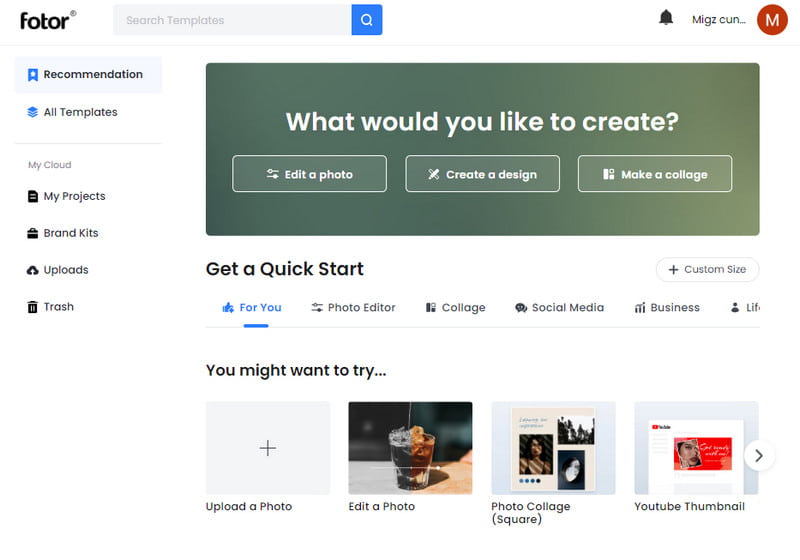
Fotor Onlinen käytön vaiheet:
BeFunky on toinen kuva lyijykynällä, jonka voit käyttää verkossa luodaksesi ainutlaatuista taidetta muutamalla napsautuksella. Kuten Fotor tarjoaa, tämä sovellus tarjoaa erilaisia lähestymistapoja taiteeseen, joita voit lisätä kuvaasi ja muuttaa siitä kaikkien aikojen parhaaksi valokuvataiteen. Huolimatta tehokkaasta editorista, tehosteen käyttöönoton latausaika on hieman hidas verrattuna ensimmäiseen. Lisäksi ilmainen versio antaa sinulle perusasiat. Siitä huolimatta se on erinomainen työkalu, joka toimii erinomaisesti muuntamisessa. Opi käyttämään sitä alla olevien vaiheiden avulla.
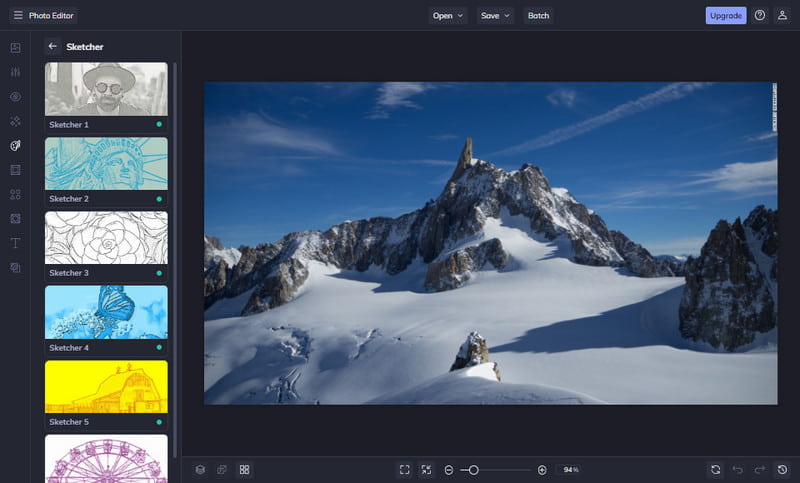
BeFunkyn käytön vaiheet:
Valokuvasuunnittelija on ylin kuvan luonnossovellus, jonka voit ladata Android-laitteellesi luodaksesi luonnoksia helposti. Sen avulla sinun ei tarvitse olla kuvankäsittelyn asiantuntija, koska se tarjoaa laajan valikoiman luonnoksiin liittyviä suodattimia ja tehosteita. Vaikka sovellus on luotettava, useita mainoksia näytetään, kun käytät sitä. Mutta jos et välitä mainoksista ja olet kiinnostunut tästä sovelluksesta, seuraa seuraavaa vaihetta.
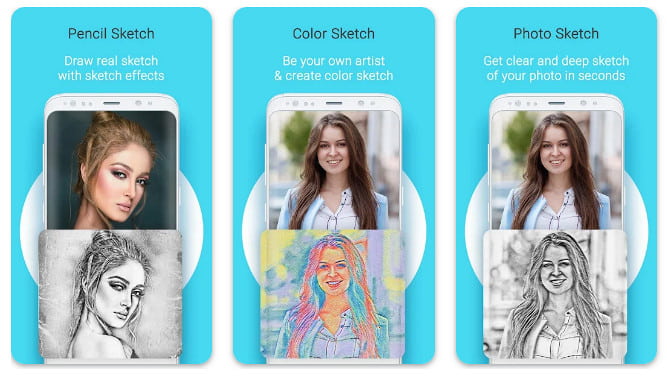
Photo Sketch Makerin käytön vaiheet:
Paint tarjoaa yli 2000 suodatinta, joita voit käyttää, joten se voi epäilemättä muuntaa kuvat luonnoksiksi. Suodattimia ei kuitenkaan voi käyttää, ellet osta sovellusta. Tämä sovellus tuottaa parhaan ja hienoimman tuloksen, jos vertaamme sitä muihin. Siksi monet iPhonen käyttäjät valitsevat tämän ladattavaksi muiden kolmannen osapuolen sovellusten sijaan. Voit kopioida ja suorittaa alla olevat vaiheet.

Painnt-Art & Cartoon Filters 4+:n käytön vaiheet
Aiseesoft Diaesityksen luoja on yksinkertaistettu sovellus, joka tarjoaa suodattimia, tehosteita ja elementtejä, jotka toimivat hyvin luonnokseksi muunnetun kuvan kanssa. Kun olet muuntanut kuvan ja muuttanut siitä diaesityksen, sinun kannattaa valita tämä sen sijaan, että etsit muita markkinoilta. Miksi? Tämä johtuu siitä, että tämä diaesityksen luoja tuottaa huippuluokan tulosteen, jota et koskaan pääse saavuttamaan toisella editorilla. Aloittelijoille tämä on paras sovellus diaesityksen luomiseen Windowsissa ja Macissa. Ammattilaisille tämä sovellus tuottaa erinomaisen tuloksen, kuten sen, mitä voit saada ammattityökaluilla, mutta muutamalla napsautuksella. Jos haluat luoda parhaan diaesityksen, seuraa lisättyä opetusohjelmaa.
Aiseesoft Slideshow Creatorin käytön vaiheet:
100 % turvallinen. Ei mainoksia.
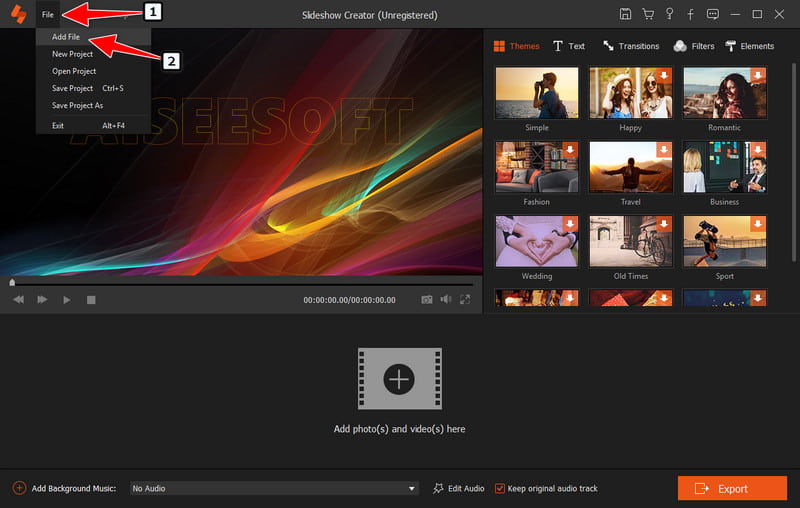
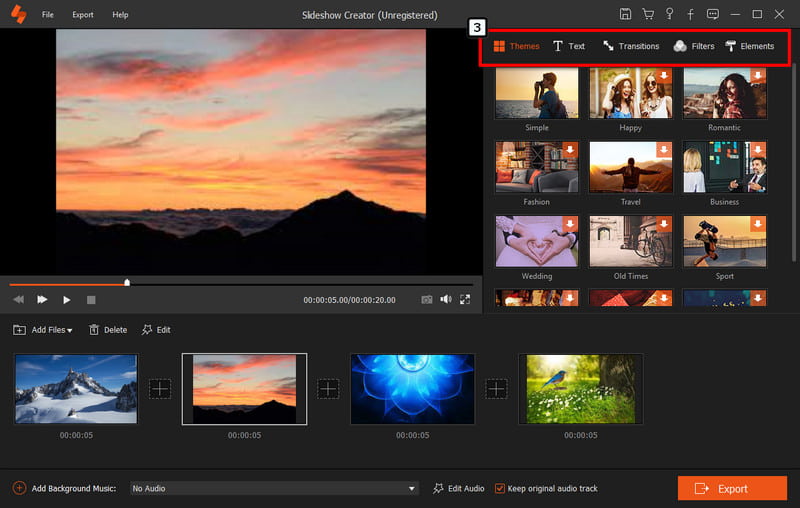
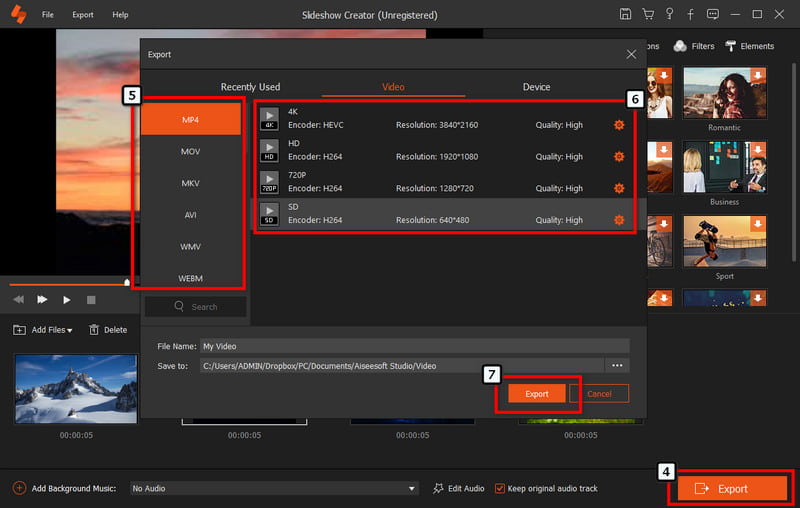
Mikä on laitteeni paras kuvankäsittelyohjelma?
Voit valita tuhansista valinnoista, jotka vaihtelevat parhaista käyttäjäystävällisiin editoreihin. Koska valokuvaeditoreista on tullut kysyntää, oikean työkalun valinta on haastavaa. Sinun on parempi lukea artikkeleita arvioinnista suosituimmat valokuvaeditorisovellukset ja valitse tarpeisiisi parhaiten sopiva editori.
Voinko muuntaa kuvan erässä luonnokseksi?
Kyllä, jos sovellus tukee erämuuntamista. Valitettavasti kaikki kuvankäsittelyohjelmat, jotka lisäävät luonnossuodattimen, eivät tue erämuokkausta tai -muokkausta.
Miksi viedyssä luonnoksessa on vesileima?
Jos käytät sovelluksen ilmaista kokeiluversiota tai ilmaista versiota, se yleensä lisää vesileiman lopputuotteeseen. Kun olet muokannut kuvan luonnokseksi, näet, että kuvassa on upotettu vesileima. Voit kokeilla vesileiman poistaminen Photoshopilla tai käytä sen vaihtoehtoa.
Yhteenveto
Tartu ideaan nopeasti muuntaa kuvat luonnoksiksi taidetta verkossa tai puhelimessasi. Vaikka et olisikaan ammattilainen tai tekniikkataito, luonnostehosteiden lisääminen kuvaan onnistuu tämän ohjelmiston avulla. Jaa ajatuksesi arvioimistamme sovelluksista alla olevassa kommenttiosiossa.
Muokkaa kuvaa ja GIF-tiedostoja
iPhone Mirror Selfie Pienennä GIF-kokoa GIF-resizer Muuta GIF: n kokoa Silmukkakuva Valokuvavirheiden poistoaine Sovellus vanhojen valokuvien palauttamiseen Tee OOTD Tee itsestäsi emoji Poista Tinder-kuvan sumennus Muokkaa ruutukuvaa
Diaesityksen luoja on paras elokuvantekijä ja videon muokkausohjelma. Suunniteltu erilaisilla video / valokuva / musiikin muokkaustoiminnoilla, voit säätää visuaalisia tehosteita helposti.
100 % turvallinen. Ei mainoksia.